
Povezovanje Maca z internetom prek ethernetne povezave
Za povezavo z internetom prek etherneta lahko uporabite ethernetno omrežje, povezavo DSL ali kabelski modem.
Pred začetkom
Če uporabljate modem, se prepričajte, da je vklopljen in nastavljen v skladu z navodili vašega ponudnika internetnih storitev.
Mrežni kabel, ki je priključen na vaše omrežje, priključite na vrata za ethernet na računalniku
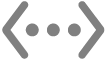 . (Povezava z omrežjem je lahko vzpostavljena prek naprave, kot je modem, usmerjevalnik ali stikalo, ali prek stenske vtičnice.)
. (Povezava z omrežjem je lahko vzpostavljena prek naprave, kot je modem, usmerjevalnik ali stikalo, ali prek stenske vtičnice.)Če računalnik nima vrat za ethernet, lahko uporabite adapter USB – Ethernet ali adapter Thunderbolt – Gigabit Ethernet.
Preizkusite internetno povezavo.
Običajno se po priključitvi mrežnega kabla na računalnik samodejno vzpostavi internetna povezava. Če se ne vzpostavi, upoštevajte korake v spodnjem opravilu, da vnesete omrežne nastavitve. Če niste prepričani, kaj morate vnesti, se posvetujte s ponudnikom internetnih storitev ali skrbnikom omrežja.
Nastavitev ethernetne povezave
V Macu izberite meni Apple

 v stranski vrstici. (Morda se boste morali pomakniti navzdol.)
v stranski vrstici. (Morda se boste morali pomakniti navzdol.)Kliknite storitev Ethernet
 in nato kliknite Podrobnosti.
in nato kliknite Podrobnosti.Opomba. če vaš Mac nima vgrajenih vrat za ethernet in uporabljate adapter, poiščite storitev, ki vsebuje ime proizvajalca adapterja ali vrsto adapterja. Storitev se lahko na primer imenuje [ime proizvajalca] USB-C LAN ali pa vsebuje samo številko modela adapterja.
Vklopite ali izklopite možnost Omeji sledenje naslovu IP.
V stranski vrstici kliknite TCP/IP, kliknite pojavni meni Konfiguracija naslova IPv4 in izberite način konfiguracije, ki ga priporoča vaš ponudnik internetnih storitev.
Uporabi DHCP: izberite to možnost, če od ponudnika internetnih storitev niste prejeli določenega naslova IP.
Uporabi DHCP z ročnim naslovom: izberite to možnost, če ste prejeli naslov IP in vaš ponudnik internetnih storitev uporablja DHCP, nato pa vnesite naslov IP.
Ročno: izberite to možnost, če ste od ponudnika internetnih storitev prejeli naslov IP, masko podomrežja in naslov usmerjevalnika, nato pa vnesite te vrednosti.
Če ste prejeli nastavitve strežnika DNS ali iskalnih domen, kliknite DNS v stranski vrstici in vnesite prejete podatke.
Če ste prejeli nastavitve WINS (Windows Internet Name Service), kliknite WINS v stranski vrstici in vnesite prejete podatke.
Če ste prejeli nastavitve posredniškega strežnika, kliknite Posredniški strežnik v stranski vrstici in vnesite prejete podatke.
Če ste prejeli nastavitve ethernetne strojne opreme, kliknite Strojna oprema v stranski vrstici in vnesite prejete podatke.
Kliknite V redu.